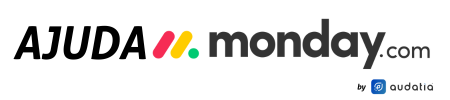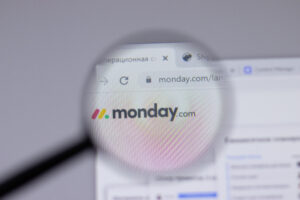Com apenas alguns cliques, você pode importar facilmente seus quadros do Trello diretamente para sua conta do monday.com!
Importar dados
Vá para sua Foto de Perfil no canto superior direito da tela e clique em “Importar dados”.
Em seguida, selecione Trello como mostrado abaixo:
Você será levado à página seguinte solicitando que faça login no Trello e conecte-o à sua conta do monday.com. Clique em “Log in” na parte inferior da página para continuar e insira suas credenciais da conta do Trello.
Conectar sua conta
Após fazer login na sua conta do Trello, você verá a tela a seguir. Role até o final e clique em “Allow” para completar a autorização da sua conta.
Uma vez que você autorize o monday.com a transferir seu quadro do Trello, você pode personalizar seus quadros escolhendo o layout:
Depois de clicar em ‘Apply this layout’, a importação dos seus quadros será concluída!
Nota: No momento, a importação do Trello limita você a 10.000 linhas por vez.
Campos suportados
Os seguintes campos do Trello são atualmente suportados:
- Nome da Tarefa do Trello
- Etiqueta
- Datas
Os seguintes campos não são suportados atualmente:
- Descrição
- Checklists
- Atividades
- Arquivos
Você também pode decidir sincronizar perfeitamente sua conta do Trello com o monday.com e conectar essas duas plataformas! 🙌 Você pode ler mais sobre isso no artigo sobre nossa Integração com o Trello.
Ainda precisa de Ajuda? Estamos Aqui para Você!
Se você ainda tem alguma dúvida, não se preocupe! O atencioso suporte da monday.com está à sua disposição para ajudar. Basta clicar no link https://monday.com/lang/pt/contact-us e entrar em contato conosco. Além disso, você também pode contar com a Audatia, um parceiro autorizado da monday.com, especializado em consultoria, treinamento e implantação. Eles estão prontos para oferecer todo o suporte necessário para otimizar o uso da plataforma em sua empresa.
Não hesite em buscar a ajuda que precisa! Clique aqui para entrar em contato com o suporte ou fale com a Audatia.